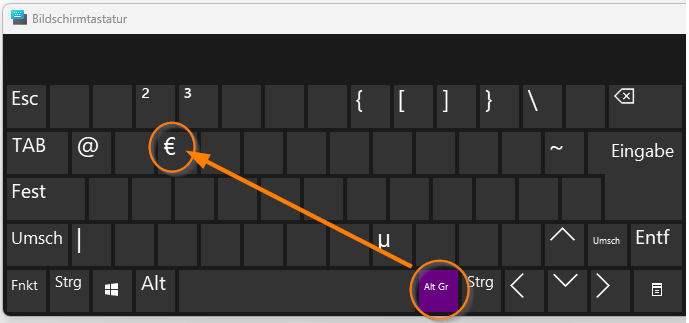Tatsächlich wird bei Google zwischen 1000 und 10.000 mal im Monat danach gesucht, wie man das Euro-Zeichen (€) unter Windows eingibt. Dafür gibt es unter Windows zumindest gleich zwei mögliche Tastenkombinationen um das Euro-Zeichen einzufügen.
Schnelle Hilfe für das Eingeben des Euro-Zeichens
Wer vergessen hat, wie man das Euro-Zeichen (€) bekommt oder bei wem die Tastenkombination nicht funktionieren will, kann dieses hier auf die Schnelle per Rechtsklick oder „STRG“ + „C“ kopieren:
€
Ansonsten ist die Standard-Tastenkombination für die Eingabe des Euro-Zeichens das gleichzeitige Drücken der „ALT GR“-Taste und der „E“-Taste. Die „ALT GR“-Taste darf man dabei nicht mit der normalen „ALT“-Taste verwechseln.
Was ist die „ALT GR“-Taste überhaupt?
Die „ALT GR“-Taste, auch als „Alt Graph“ oder „alternate graphic“ (auf Deutsch „alternative Grafik“ bzw. „alternativer Schriftsatz“) bekannt, befindet sich auf einer Tastatur normalerweise rechts neben der Leertaste. Wenn sie gedrückt gehalten wird, verändert sie die Funktionen der anderen Tasten. In den USA beispielsweise gibt es diese Taste gar nicht und es befindet sich an ihrer Stelle eine weitere normale „ALT“-Taste.
Euro-Zeichen eingeben funktioniert nicht
Alternativ zur „ALT GR“-Taste kann man auch gleichzeitigt „ALT“ und „STRG“ drücken. Wenn man dann zusätzlich die „E“-Taste drückt, bekommt man ebenfalls das Euro-Zeichen (€). Dabei ist auch egal, ob man die linke oder die rechte „STRG“-Taste gedrückt hält. Dass die normale Tastenkombination unter Windows nicht mehr funktioniert, ist bei mir insbesondere nach dem Wechseln zwischen dem Hostsystem und Remote-Sessions über RDP öfters mal vorgekommen.
Euro-Zeichen über Bildschirmtastatur eingeben
Ebenfalls über die Hilfsanwendung „Bildschirmtastatur“ kann man das Euro-Zeichen (€) eingeben. Hierzu sucht man im Startmenü einfach nach „Bildschirmtastatur“ und öffnet die Anwendung. Hier klickt man zuerst auf die „ALT GR“-Taste und bekommt nur noch die entsprechenden Tasten wie „€“ und „@“ angezeigt.